MFC-5460CN
FAQ et Diagnostic |
Le papier glacé n'est pas entraîné correctement. Que puis-je faire?
L'utilisation d'un papier glacé plus épais que l'épaisseur recommandée peut facilement causer ce problème.
Pour corriger ce problème, ajoutez plus de papier dans le bac à papier. Si cela n'améliore pas la situation, vérifiez les points suivants :
Etape 1. Vérifiez votre papier
Référez-vous au "Guide de l'utilisateur" téléchargeable dans la section Manuels pour les informations sur les capacités de l'appareil Brother pour le papier glacé. Pour obtenir la meilleur qualité, nous suggérons d'utiliser le papier glacé Premium Brother.
Etape 2. Vérifiez que le papier est chargé correctement
- Le côté à imprimer du papier glacé est brillant. Evitez de toucher la partie brillante (côté à imprimer). Chargez le papier avec le coté brillant face vers le bas.
- Si vous utilisez du papier glacé Premium Brother, le chargement du papier avec la feuille d'instruction (feuille de support fournie dans le paquet de papier) en bas de la pile aide également à résoudre ce problème.
Etape 3. Nettoyez le rouleau d'entraînement du papier
REMARQUE : Les illustrations ci-dessous sont représentatives de produits en général, et peuvent différer de votre appareil Brother.
- Retirez complètement le bac à papier de l'appareil.
- Débranchez l'appareil de la prise secteur murale et retirez le couvercle d'accès aux bourrages papier.
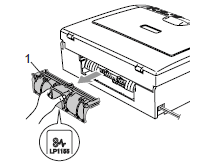
NE PLACEZ PAS le couvercle d'accès aux bourrages papier face vers le bas comme sur l'illustration. Cela pourrait endommager le couvercle et créer des bourrages papier.
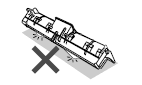
- Nettoyez le rouleau d'entraînement du papier (1) avec de l'alcool isopropyl sur un tampon de coton.
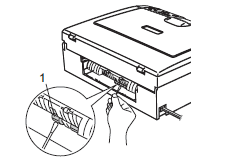
- Remettez le couvercle d'accès aux bourrages papier en place. Assurez-vous que le couvercle est bien aligné avec l'arrière de l'appareil.
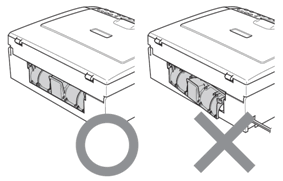
- Rebranchez le cordon secteur.
- Remettez le bac à papier dans l'appareil.